Může se to zdát vtipné, ale vypnout to není snadné Galaxy Note 10 nebo 10+. Ne proto, že to Samsung nedělá chtít můžete, ale protože tam, kde bývalo tlačítko napájení, je... nic. Místo toho společnost přesunula vypínací tlačítko na levou stranu telefonu a zkombinovala jej s klávesou Bixby. Ve výchozím nastavení však toto kombinované tlačítko aktivuje Bixby místo nabídky napájení. Jak tedy telefon vypnout? Číst dál.
Produkty použité v této příručce
- Velký upgrade: Galaxy Note 10+ (1 100 USD u Samsungu)
Čtyři metody
Ve skutečnosti existují čtyři způsoby, jak vypnout Note 10 a 10+: několik jednoduchých způsobů, jeden méně jednoduchý (ale stále docela snadný) a jeden směšný, který byste pravděpodobně neměli používat.
- Skrz rychlé nastavení
- Přemapování tlačítko Bixby
- The výkon/objem kombo
- Ptá se Bixby k vypnutí telefonu
Jak vypnout Galaxy Note 10 prostřednictvím nabídky Rychlé nastavení
Samsung po vybalení navrhuje, abyste telefon vypnuli pomocí nové možnosti v Rychlém nastavení protože podržením tlačítka napájení ve skutečnosti aktivujete Bixby (dostaneme se k tomu, jak to změnit níže).
- Na domovské obrazovce zatáhněte dolů na oznamovací stínítko.
- Klepněte na Napájení ikonu nalevo od ikony nastavení.
- Klepněte Vypnout.
- Klepněte Vypnout znovu.
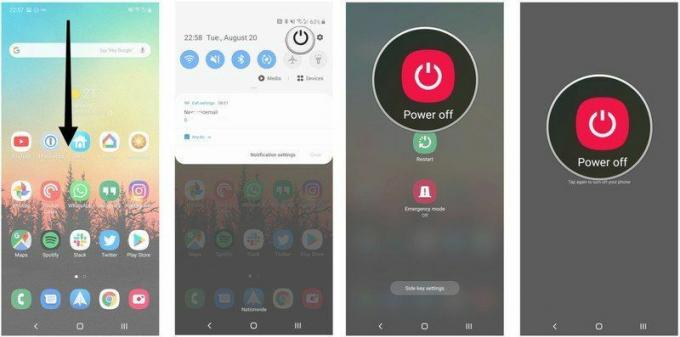
To je nejjednodušší a Samsung by chtěl, abyste se ho drželi. Proč? Protože ve výchozím nastavení je starý způsob aktivace nabídky napájení podržením vypínače (sakra, nazývá se tlačítko napájení z nějakého důvodu!) nyní aktivuje Bixby.
Pojďme to zakázat.
Jak vypnout Galaxy Note 10 přidržením tlačítka napájení
Stále existuje způsob, jak přimět Galaxy Note 10 vypnout starým dobrým způsobem. Nejdříve ale musíme udělat trochu nastavení.
- Na domovské obrazovce zatáhněte dolů na oznamovací stínítko.
- Klepněte na Napájení ikonu nalevo od ikony nastavení.
- V dolní části obrazovky klepněte na Nastavení bočních tlačítek.

- Pod stiskněte a podržte, změňte nastavení na Nabídka vypnutí.
- Nyní podržte levou stranu tlačítko napájení (pod kolébkou hlasitosti).
- Klepněte Vypnout.
- Klepněte Vypnout znovu.

A je to! Nyní můžete podržet tlačítko napájení jako normální člověk a vypnout telefon, kdykoli budete chtít. A s bonusovými body se zbavíte Bixby! (No, skoro.)
Jak vypnout Galaxy Note 10 pomocí kombinace napájení/hlasitosti
Řekněme, že chcete zachovat výchozí nastavení dlouhého stisknutí pro Bixby tak, jak je (to je v pořádku, nebudeme soudit), ale přesto chcete vypnout telefon pomocí tlačítek. No, i na to existuje oprava!
- Stiskněte a podržte snížit hlasitost a Napájení tlačítka současně.
- Držte, dokud neucítíte vibrace a Nabídka nastavení napájení vyskočí.
- Klepněte Vypnout.
- Klepněte Vypnout znovu.

Jak vypnout Galaxy Note 10 pomocí Bixby
OK, řekněte, že vás žádný z předchozích tří způsobů nezajímá a chcete křičet na svůj telefon, aby jej vypnul. No, Bixby dodává (všechno je poprvé!).
Poznámka: Aby to fungovalo, musí být povoleno podržení bočního tlačítka.
- Podržte tlačítko tlačítko napájení dokud se nezobrazí logo Bixby.
- Říci vypnout telefon nebo něco podobného.
- Pokud jste to udělali správně, zobrazí se nabídka, která říká: Chcete si vypnout telefon?.
- V dolní části obrazovky stiskněte Vypnout. Váš telefon by se nyní měl vypnout.
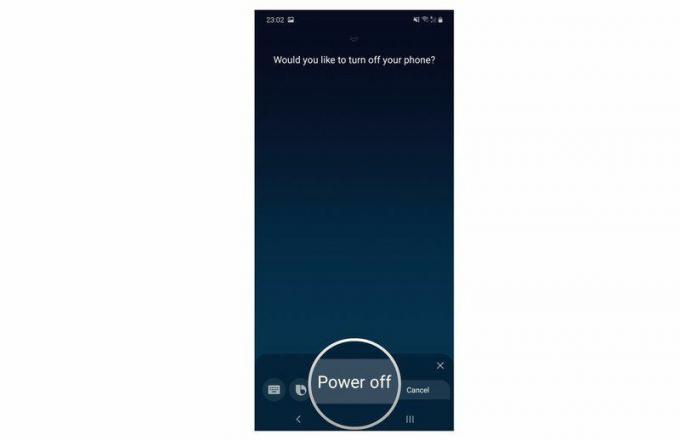
Proč tento článek existuje?
Vážně, ani nás to netěší. Píšeme články, jako je tento, protože lidé hledají tyto věci, jak je to jednoduché. Kombinací tlačítek Bixby a vypínače si Samsung vypínání Note 10 zbytečně zkomplikoval.
Přesto se s několika změnami nastavení můžete vrátit k používání telefonu stejně jako u předchozího — i když nemůžete změnit nepříjemné umístění samotného tlačítka napájení, které je nyní na levé straně telefonu. Povzdech.
Jak úplně zakázat Bixby
Je docela snadné zakázat Bixby na Galaxy Note 10. Ukážeme vám, jak v náš zasvěcený průvodce.

Samsung Galaxy Note 10+
Nejnovější telefon Samsung Galaxy Note
Tyto výkonné smartphony mají působivé množství vnitřní paměti a jsou dodávány s párem sluchátek USB-C. S Pen vám poskytuje větší kontrolu, takže můžete psát poznámky ručně a nechat je automaticky převést na digitální text.
